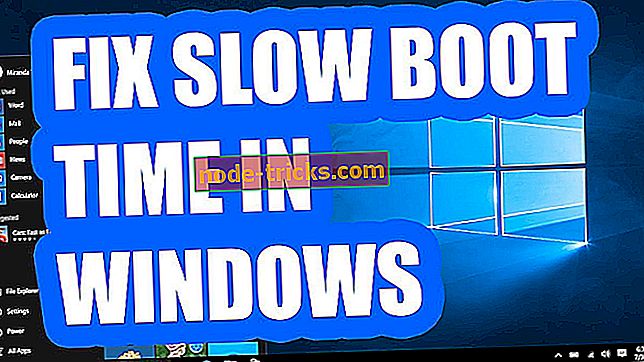Onar Microsoft Edge bu 4 çözümle çöküyor
Edge tarayıcı çökmelerini düzeltmek için 4 yöntem
- PowerShell'i çalıştırın
- Uzantılarınızı devre dışı bırakın
- Tarayıcıyı yeniden yükle
- Başka bir tarayıcıya geç
Microsoft, Internet Explorer yerine Edge'i tanıttı ve oldukça kabul gördü. Kullanıcılar, Edge'in sunduğu yeni özelliklerden ve selefinden çok daha hızlı olmasından memnunlar. Ancak bu tarayıcı bile zaman zaman çökebilir ve bu makalede, bunun gerçekleşmesi durumunda ne yapacağınızı öğreneceksiniz.

Hem Windows Insider Programında hem de Windows 10'un tam sürümüne yükselttikten sonra, bazı kullanıcılar Microsoft Edge'i başlattıklarında hiçbir şey yapamadıklarını bildirdi. Tarayıcı yalnızca kilitleniyor ve çeşitli hata kodları görünüyor.
Neyse ki, bu garip Microsoft Edge problemi için bir çözüm var ve bunu düzeltmek için tek yapmanız gereken PowerShell'de birkaç komut satırı yazmak.
Microsoft Edge kilitlenme sorunlarını nasıl düzeltebilirim?
1. Çözüm: PowerShell'i çalıştırın
İşte tam olarak Microsoft Edge çökme problemini çözmek için yapmanız gerekenler:
- Windows + + X tuşlarına basın ve Komut İstemi'ni (Yönetici) açın.
- Komut İsteminde, Powershell yazın ve Enter tuşuna basın.
- Aşağıdaki satırı PowerShell penceresine yapıştırın ve Enter tuşuna basın
- Get-AppXPackage -AllUsers | Foreach {Add-AppxPackage -DisableDevelopmentMode -Register “$ ($ _. InstallLocation) AppXManifest.xml”}
- Tamamlanana kadar bekleyin; işlem tamamlandığında ekranda C: Usersyourusername> görünecektir.
- Bilgisayarınızı yeniden başlatın ve Edge'i tekrar açmayı deneyin
2. Çözüm: Uzantılarınızı devre dışı bırakın
Bazen, tarayıcı uzantılarınız Edge'in çökmesine neden olabilir. Suçluyu hızlı bir şekilde tanımlamak için, tüm tarayıcı eklentilerini ve uzantılarını devre dışı bırakmanız ve ardından bunları birer birer yeniden etkinleştirmeniz gerekir. Suçluyu belirledikten sonra, bilgisayarınızdan kalıcı olarak silmeniz gerekir.
3. Çözüm: Tarayıcıyı yeniden yükleyin
Bu oldukça aşırı bir çözüm ama her zaman işe yarıyor. Yukarıda listelenen PowerShell komutunu çalıştırdıktan sonra tarayıcınız çökmeye devam ediyorsa ve uzantıları devre dışı bıraktıysanız, tarayıcıyı kaldırmayı deneyin.
4. Çözüm: Başka bir tarayıcıya geçin
Hiçbir şey işe yaramazsa, bilgisayarınıza farklı bir tarayıcı da yükleyebilirsiniz. Google Chrome, Firefox veya başka herhangi bir gizlilik odaklı tarayıcı mükemmel bir seçimdir.
İşte bu, bu düzeltmeyi yaptıktan sonra normalde tekrar Microsoft Edge ile internette dolaşabileceğinizi umuyorum. Herhangi bir yorumunuz, öneriniz varsa veya Microsoft Edge ile ilgili başka bir sorunla karşılaştıysanız, yorumlarda bize söyleyin, biz de sizin için uygun çözümü bulmaya çalışalım.
Ayrıca, Windows 10 ile ilgili başka sorunlarınız varsa, çözümü Windows 10 Düzeltme bölümümüzde kontrol edebilirsiniz.
ÇIKIŞLA İLGİLİ REHBERLER:
- Düzeltme: gramer Windows 10 tarayıcılarda çalışmaz
- Düzeltme: Windows 10 "çok fazla yönlendirici" tarayıcı hatası
- Düzeltme: Netflix.com tarayıcıda yanıt vermiyor
Editörün Notu: Bu gönderi, Ağustos 2015'te yayınlandı ve tazelik ve doğruluk nedeniyle güncellendi.